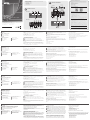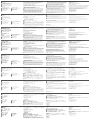A
Обзор оборудования
Вид спереди
1
Индикаторы состояния разъема HDMI 1 и аудиоразъема
2
Индикаторы состояния разъема HDMI 2 и аудиоразъема
3
Индикаторы состояния аналоговых разъемов 1 и 2
4
Кнопка включения режима Bluetooth
Вид сзади
1
Выходной порт USB-B UVC
2
Выходной порт HDMI Program
3
Входной порт HDMI 2
4
Входной порт HDMI 1
5
Разъём питания
Системные требования
Windows 7 или более поздней версии, Mac OSX 10.13 или более поздней
версии, Android V5 или более поздней версии с поддержкой UVC
Доступен один порт USB 3.1: Type-C или Type-A
Процессор: Intel i3 Dual Core 2,8 ГГц или выше
Оперативная память: 4 Гб и больше
Программное обеспечение для передачи потокового видео с поддержкой
устройств UVC*
B
Установка оборудования
1
Вставьте кабель блока питания в разъем питания.
2
Подключите первое устройство-источник HDMI к входному порту HDMI 1*.
3
Подключите второе устройство-источник HDMI к входному порту HDMI 2*.
4
Соедините выходной порт HDMI Program с HDMI-монитором с
помощью кабеля HDMI (не прилагается) для отображения своего
запрограммированного контента HDMI.
5
Если ноутбук имеет только интерфейс USB-A, подключите кабель
USB-B – USB-A (прилагается) к ноутбуку. Если мобильное устройство
Android / ноутбук имеет только интерфейс USB-C, подключите кабель
USB-B – USB-C (прилагается) к мобильному устройству Android /
ноутбуку соответственно.
6
Подключите источник аудиосигнала XLR к входному аналоговому
порту 2.
7
Подключите источник аудиосигнала RCA к входному аналоговому
порту 1.
8
Нажмите кнопку включения режима Bluetooth, чтобы выполнить
сопряжение UC3022 с мобильным устройством, где установлено
приложение.
9
(Дополнительно) Для отображения переключаемого видеосигнала
с HDCP защищенным контентом на подключенном HDMI-мониторе
(без захвата видео) установите переключатель HDCP в положение
ВКЛ.
* UC3022 не может выполнять захват защищенного контента HDCP.
Установка управляющего программного обеспечения
Загрузите и установите приложение ATEN OnAir Lite из магазина
Play Store на мобильное устройство Android. Данное приложение
предназначено для UC3022 и позволяет управлять результатами
UC3022 CAMLIVE™ PRO с двумя переходными разъемами HDMI – USB-C UVC для захвата видеосигнала
www.aten.com
выполнения программ и редактировать их. Приложение ATEN OnAir Lite
включает в себя следующие функции.
• Управление в стиле раскадровки
• Редактор сцен
• Автопереключение звуковых входов
• Управление хромакеем
• Управление аудиомикшером
Подробнее см. в руководстве пользователя UC3022
Рекомендуемое стороннее программное обеспечение для работы с видео*:
* Ниже представлен список с примерами программного обеспечения
для записи / передачи видео в прямом эфире. Все торговые марки
являются собственностью их соответствующих владельцев.
OBS: https://obsproject.com
Xsplit: https://www.xsplit.com
https://www.youtube.com
https://www.facebook.com
6
Входной аналоговый порт 2
7
Входной аналоговый порт 1 (Л/П)
8
Переключатель HDCP
9
Кенсингтонский замок
A
Revisione Hardware
Vista anteriore
1
LED di stato HDMI 1 & Audio
2
LED di stato HDMI 2 & Audio
3
LED di stato analogico 1 & 2
4
Pulsante di connessione Bluetooth
Vista posteriore
1
Porta di uscita USB-B UVC
2
Porta di uscita programma HDMI
3
Porta di entrata HDMI 2
4
Porta di entrata HDMI 1
5
Connettore di alimentazione
Requisito
Windows 7 o posteriore, Mac OSX 10.13 o posteriore, Android V5 o posteriore
con supporto UVC
Una porta USB 3.1 Type-C o Type-A disponibile
CPU: Intel i3 Dual Core 2.8Ghz o superiore
RAM: almeno 4 GB
Software di streaming con supporto per dispositivo UVC*
B
Installazione Hardware
1
Connetti l’adattatore dell’alimentatore al cavo di alimentazione.
2
Connetti il dispositivo della tua prima sorgente HDMI alla porta di entrata
HDMI 1*.
3
Connetti il dispositivo della tua seconda sorgente HDMI alla porta di entrata
HDMI 2*.
4
Connetti la porta di uscita del programma HDMI ad uno schermo abilitato
all’HDMI usando un cavo HDMI (non compreso) per mostrare il contenuto
HDMI pre-programmato.
5
Se il tuo laptop ha solo un’interfaccia USB-A, connettilo con il cavo da
USB-B a USB-A (compreso). O, se il tuo dispositivo Android/laptop ha solo
un’interfaccia USB-C, connettilo con in cavo da USB-B a USB-C (compreso).
6
Connetti la tua fonte audio XLR alla porta di ingresso Analogica 2.
7
Connetti la tua fonte audio RCA alla porta di ingresso Analogica 1.
8
Premi il pulsante di connessione Bluetooth per accoppiare l’UC3022 con il
dispositivo su cui hai installato l’app.
9
(Facoltativo). Per cambiare canale video, per mostrare il contenuto protetto
con HDCP sullo schermo HDMI collegato (senza registrazione video), sposta
l’interruttore HDCP su ON.
* L’UC3022 non può registrare contenuto protetto con HDCP.
Installazione software di gestione
Scarica e installa l’App ATEN OnAir Lite dal Play Store sul tuo dispositivo
mobile Android. Questa app è progettata per gestire e modifi care i risultati del
programma con l’UC3022. L’app ATEN OnAir Lite offre, tra le altre, le seguenti
funzioni:
UC3022 CAMLIVE™ Registrazione Video PRO Dual da HDMI a USB-C UVC
www.aten.com
• Gestione in forma di storyboard
• Modifi ca scene
• Interruttore per percezione audio
• Gestione tasti chroma
• Gestione mixer audio
Per ulteriori dettagli vedi il manuale di istruzioni dell’UC3022
Consigli per software video di terze parti:*
* La seguente lista elenca esempi di software supportato di registrazione
e streaming in diretta di video. Tutti i marchi registrati appartengono ai
rispettivi proprietari.
OBS: https://obsproject.com
Xsplit: https://www.xsplit.com
https://www.youtube.com
https://www.facebook.com
6
Porta di ingresso analogica 2
7
Porta di ingresso analogica 1 (L/R)
8
Interruttore HDCP
9
Lucchetto Kensington
A
Revisión del hardware
Vista frontal
1
HDMI 1 y LED de estado de audio
2
HDMI 2 y LED de estado de audio
3
LED de estado analógico 1 y 2
4
Botón de enlace Bluetooth
Vista posterior
1
Puerto de salida USB-B UVC
2
Puerto de salida del programa
HDMI
3
Puerto de entrada HDMI 2
4
Puerto de entrada HDMI 1
5
Conector de alimentación
Requisitos
Windows 7 o posterior, Mac OSX 10.13 o posterior, Android V5 o posterior
con soporte UVC
Un puerto disponible USB 3.1 Type-C o Type-A
CPU: Intel i3 Dual Core 2.8 Ghz o superior
RAM: 4GB o superior
Software de transmisión con soporte para dispositivos UVC*
B
Instalación del hardware
1
Enchufe el cable del adaptador de alimentación en el conector de alimentación.
2
Conecte su primer dispositivo fuente HDMI al puerto de entrada HDMI 1*.
3
Conecte su segundo dispositivo fuente HDMI al puerto de entrada HDMI 2*.
4
Conecte el puerto de salida del programa HDMI a una pantalla habilitada
para HDMI utilizando un cable HDMI (no incluido) para mostrar su
contenido HDMI preprogramado.
5
Si su ordenador portátil solo tiene una interfaz USB-A, conecte el cable
USB-B a USB-A (incluido) a su ordenador portátil. O, si su dispositivo móvil/
ordenador portátil Android solo tiene una interfaz USB-C, conecte el cable
USB-B a USB-C (incluido) a su dispositivo móvil/ordenador portátil Android,
respectivamente.
6
Conecte su fuente de audio XLR al puerto de entrada analógico 2.
7
Conecte su fuente de audio RCA al puerto de entrada analógico 1.
8
Pulse el botón de enlace Bluetooth para emparejar el UC3022 a su
dispositivo móvil instalado en la aplicación.
9
(Opcional) Para el cambio de vídeo, para mostrar el contenido protegido
HDCP a la pantalla HDMI conectada (sin captura de vídeo), ponga el
interruptor HDCP en ON.
* UC3022 no puede capturar contenido protegido HDCP.
Instalación de software de gestión
Descargue e instale la aplicación ATEN OnAir Lite de Play Store en su dispositivo
móvil Android. Esta aplicación está diseñada para UC3022 para gestionar y
editar los resultados del programa. La aplicación ATEN OnAir Lite incluye las
siguientes características de potencia:
UC3022 CAMLIVE™ Capturadora de vídeo PRO Dual HDMI a USB-C UVC
www.aten.com
• Gestión tipo guión gráfi co
• Editor de escenas
• Interruptor de detección de audio
• Gestión de Chroma key
• Gestión del mezclador de audio
Consulte el manual del usuario de UC3022 para obtener más información.
Recomendación de software de vídeo de terceros*:
* A continuación se enumeran algunos ejemplos de software de grabación
de vídeo/transmisión en vivo compatible. El resto de marcas registradas son
propiedad de sus respectivos propietarios.
OBS: https://obsproject.com
Xsplit: https://www.xsplit.com
https://www.youtube.com
https://www.facebook.com
6
Puerto de entrada analógico 2
7
Puerto de entrada analógico 1 (I/D)
8
Interruptor HDCP
9
Cierre de seguridad Kensington
A
Hardware Übersicht
Ansicht von vorne
1
HDMI 1 & Audiostatus LEDs
2
HDMI 2 & Audiostatus LEDs
3
Analog 1 & 2 Status LEDs
4
Drucktaste für Bluetooth Verbindung
Ansicht von hinten
1
USB-B UVC Ausgang
2
HDMI Programm Ausgang
3
HDMI 2 Eingang
4
HDMI 1 Eingang
5
Netzanschluss
Anforderung
Windows 7 oder höher, Mac OSX 10.13 oder höher, Android V5 oder höher
mit UVC Unterstützung
Ein verfügbarer USB 3.1 Typ-C oder Typ-A Steckplatz
CPU: Intel i3 Dual Core 2,8Ghz oder höherwertiger
RAM: 4GB oder mehr
Streaming-Software mit Unterstützung für UVC-Geräte*
B
Hardware Installation
1
Stecken Sie das Netzteilkabel in die Netzbuchse ein.
2
Schließen Sie Ihr erstes HDMI Quellgerät an den HDMI 1-Eingang* an.
3
Schließen Sie Ihr zweites HDMI Quellgerät an den HDMI 2 Eingang* an.
4
Schließen Sie den HDMI Programm Ausgang über ein HDMI Kabel (nicht
im Lieferumfang enthalten) an einen HDMI-fähigen Bildschirm an, um Ihre
vorprogrammierten HDMI Inhalte anzuzeigen.
5
Wenn Ihr Laptop nur über eine USB-A Schnittstelle verfügt, schließen
Sie das USB-B auf USB-A Kabel (im Lieferumfang enthalten) an Ihren
Laptop an. Oder, falls Ihr Android Mobilgerät/Laptop nur über eine
USB-C Schnittstelle verfügt, schließen Sie das USB-B auf USB-C Kabel (im
Lieferumfang enthalten) an Ihr Android Mobilgerät/Laptop an.
6
Schließen Sie Ihre XLR Audioquelle an den Analog 2 Eingang an.
7
Schließen Sie Ihre zweite RCA Audioquelle an den Analog 1 Eingang an.
8
Drücken Sie die Drucktaste für Bluetooth Verbindung, um den UC3022 mit
der App zu verbinden, die auf Ihrem Mobilgerät installiert ist.
9
(Optional) Stellen Sie den HDCP Schalter für die Videoumschaltung auf EIN,
um den HDCP-geschützten Inhalt auf dem angeschlossenen HDMI-Display
anzuzeigen (ohne Videoaufzeichnung).
* UC3022 kann keine HDCP-geschützten Inhalte abspielen oder aufnehmen.
Management Software Installation
Laden Sie die ATEN OnAir Lite App aus dem Play Store herunter und installieren
Sie sie auf Ihr Android Mobilgerät. Diese App wurde für UC3022 entwickelt,
um die Programmergebnisse zu verwalten und zu bearbeiten. Die ATEN OnAir
Lite App umfasst die folgenden Leistungsmerkmale:
UC3022 CAMLIVE™ PRO Dual HDMI auf USB-C UVC Videoaufnahme
www.aten.com
• Storyboard-ähnliche Verwaltung
• Szenen-Editor
• Schalter für Audioabtastung
• Chroma Keying Verwaltung
• Verwaltung von Audiomischern
Weitere Einzelheiten entnehmen Sie bitte dem UC3022 Benutzerhandbuch
Empfehlung für Videosoftware von Drittanbietern*:
* Unten fi nden Sie einige Beispiele unterstützter Videoaufnahme/Live-
Streaming Softwareangebote. Alle Marken sind Eigentum ihrer jeweiligen
Inhaber.
OBS: https://obsproject.com
Xsplit: https://www.xsplit.com
https://www.youtube.com
https://www.facebook.com
6
Analog 2 Eingang
7
Analog 1 Eingang (L/R)
8
HDCP Schalter
9
Kensington Schloss
A
Présentation du matériel
Vue de devant
1
LEDs d’état HDMI 1 & audio
2
LEDs d’état HDMI 2 & audio
3
LEDs d’état analogique 1 & 2
4
Bouton de lien Bluetooth
Vue de derrière
1
Port de sortie USB-B UVC
2
Port de sortie à programme HDMI
3
Port d’entrée HDMI 2
4
Port d’entrée HDMI 1
5
Fiche d'alimentation
Confi guration requise
Windows 7 ou plus, Mac OSX 10.13 ou plus, Android V5 ou plus avec support
UVC
Un port USB 3.1 Type-C ou Type-A disponible
CPU : Intel i3 Dual Core 2.8Ghz ou plus
RAM : 4 Go ou plus
Logiciel de fl ux avec support d’appareil UVC*
B
Installation matérielle
1
Branchez le câble de l’adaptateur électrique dans la fi che électrique
2
Connectez votre premier appareil source HDMI au port d’entrée HDMI 1*.
3
Connectez votre deuxième appareil source HDMI au port d’entrée HDMI 2*.
4
Connectez le port de sortie à programme HDMI à un écran HDMI en
utilisant un câble HDMI (non inclus) pour affi cher votre contenu HDMI pré-
programmé.
5
Si votre ordinateur ne possède qu'une interface USB-A, connectez le câble
USB-B vers USB-A (inclus) à votre ordinateur. Ou, si votre appareil mobile
Android / ordinateur ne possède qu’une interface USB-C, connectez le
câble USB-B vers USB-C (inclus) respectivement vers votre appareil mobile
Android / ordinateur.
6
Connectez votre source audio XLR au port d’entrée Analogique 2.
7
Connectez votre source audio RCA au port d’entrée Analogique 1.
8
Pressez le bouton de lien Bluetooth pour coupler l’UC3022 avec votre
appareil mobile installé dans l’appli.
9
(Facultatif) Pour un changement vidéo et affi cher un contenu protégé HDCP sur
l’écran HDMI connecté (sans capture vidéo), veuillez le bouton HDCP sur ON.
* UC3022 ne peut pas capturer un contenu protégé HDCP.
Installation du logiciel gestionnaire
Téléchargez et installez l’appli ATEN OnAir Lite depuis Play Store sur votre
appareil mobile Android. Cette appli est conçue pour permettre à l’UC3022 de
gérer et éditer les résultats de programmation. L’appli ATEN OnAir Lite inclut
les puissantes fonctions suivantes:
• Gestion style storyboard
• Éditeur de scènes
UC3022 CAMLIVE™ Capture Vidéo PRO Dual HDMI vers USB-C UVC
www.aten.com
• Bouton de détection audio
• Gestion de clé de saturation
• Gestion du mixeur audio
Veuillez consulter le manuel de l’utilisateur d’UC3022 pour de plus amples
détails
Recommandation d’un logiciel vidéo tiers*:
* Ci-dessous quelques exemples de logiciels pour l’enregistrement vidéo /
le live streaming. Toutes les marques de commerce appartiennent à leurs
propriétaires respectifs.
OBS: https://obsproject.com
Xsplit: https://www.xsplit.com
https://www.youtube.com
https://www.facebook.com
6
Port d’entrée analogique 2
7
Port d’entrée analogique 1 (G/D)
8
Bouton HDCP
9
Verrou Kensington
A
Hardware Review
Front View
1
HDMI 1 & Audio Status LEDs
2
HDMI 2 & Audio Status LEDs
3
Analog 1 & 2 Status LEDs
4
Bluetooth Link Pushbutton
Rear View
1
USB-B UVC Output Port
2
HDMI Program Output Port
3
HDMI 2 Input Port
4
HDMI 1 Input Port
5
Power Jack
Requirement
Windows 7 or later, Mac OSX 10.13 or later, Android V5 or later with UVC
support
One available USB 3.1 Type-C or Type-A port
CPU: Intel i3 Dual Core 2.8Ghz or higher
RAM: 4GB or higher
Stream software with UVC device support*
B
Hardware Installation
1
Plug the power adapter cable into the Power Jack.
2
Connect your fi rst HDMI source device to the HDMI 1 Input Port*.
3
Connect your second HDMI source device to the HDMI 2 Input Port*.
4
Connect the HDMI Program Output Port to an HDMI-enabled display
using an HDMI cable (not included) to display your pre-programmed HDMI
content.
5
If your laptop only has a USB-A interface, connect the USB-B to USB-A
Cable (included) to your laptop. Or, if your Android mobile device / laptop
only has a USB-C interface, connect the USB-B to USB-C Cable (included)
to your Android mobile device / laptop respectively.
6
Connect your XLR audio source to the Analog 2 Input Port.
7
Connect your RCA audio source to the Analog 1 Input Port.
8
Press the Bluetooth Link Pushbutton to pair up the UC3022 with your app
installed mobile device.
9
(Optional) For video switching, to display the HDCP protected content to
the connected HDMI display (without video capture), please put the HDCP
switch to ON.
* UC3022 cannot capture HDCP protected content.
Management Software Installation
Download and install the ATEN OnAir Lite App from the Play Store to your
Android mobile device. This App is designed for UC3022 to manage and edit
the program results. The ATEN OnAir Lite App includes the following power
features:
• Storyboard-like management
• Scenes editor
• Audio sensing switch
© Copyright 2020 ATEN
®
International Co., Ltd.
ATEN and the ATEN logo are trademarks of ATEN International Co., Ltd. All rights reserved.
All other trademarks are the property of their respective owners.
Part No. PAPE-1223-T20G Printing Date: 02/2020
CAMLIVE™ PRO
Dual HDMI to USB-C UVC Video Capture
Quick Start Guide
UC3022
UC3022 CAMLIVE™ PRO Dual HDMI to USB-C UVC Video Capture
www.aten.com
• Chroma keyin management
• Audio mixer management
Please refer to the UC3022 user manual for further details
Third party video software recommendation*:
* Below lists some examples of supported video recording / live streaming
software. All trademarks are property of their respective owners.
OBS: https://obsproject.com
Xsplit: https://www.xsplit.com
https://www.youtube.com
https://www.facebook.com
Package Contents
1 UC3022 CAMLIVE™ PRO Dual HDMI to USB-C UVC Video Capture
1 USB-B to USB-C Cable
1 USB-B to USB-A Cable
1 Power Adapter
1 User Instructions
A
Hardware Review
6
Analog 2 Input Port
7
Analog 1 Input Port (L/R)
8
HDCP Switch
9
Kensington Lock
4
4
1
2
3
1
2
3
7
8 9
5
6
Front View
Rear View
B
Hardware Installation
이 기기는 가정용(B급) 전자파적합기기로서 주로 가정에서 사용하는 것을 목적으로 하며, 모든
지역에서 사용할 수 있습니다.
EMC Information
FEDERAL COMMUNICATIONS COMMISSION INTERFERENCE STATEMENT:
This equipment has been tested and found to comply with the limits for a Class B digital service, pursuant to Part 15 of
the FCC rules. These limits are designed to provide reasonable protection against harmful interference in a residential
installation. Any changes or modifi cations made to this equipment may void the user s authority to operate this equipment.
This equipment generates, uses, and can radiate radio frequency energy. If not installed and used in accordance with the
instructions, may cause harmful interference to radio communications. However, there is no guarantee that interference will
not occur in a particular installation. If this equipment does cause harmful interference to radio or television reception, which
can be determined by turning the equipment off and on, the user is encouraged to try to correct the interference by one or
more of the following measures:
- Reorient or relocate the receiving antenna;
- Increase the separation between the equipment and receiver;
- Connect the equipment into an outlet on a circuit different from
that to which the receiver is connected;
- Consult the dealer/an experienced radio/television technician for help.
FCC Caution: Any changes or modifi cations not expressly approved by the party responsible for compliance could void the
user's authority to operate this equipment.
This device complies with Part 15 of the FCC Rules. Operation is subject to the following two conditions: (1) this device may
not cause harmful interference, and (2) this device must accept any interference received, including interference that may
cause undesired operation.
The frequnecy and maximum EIRP Power in EU are listed as below 2402MHz~2480MHz:0.32dBm
You are cautioned that changes or modifi cations not expressly approved by the part responsible for compliance could void
the user’s authority to operate the equipment.
FCC RF Radiation Exposure Statement:
1. This Transmitter must not be co-located or operating in conjunction with any other antenna or transmitter.
2. This equipment complies with FCC RF radiation exposure limits set forth for an uncontrolled environment. This equipment
should be installed and operated with a minimum distance of 20 centimeters between the radiator and your body.
Radiation Exposure Statement:
This equipment complies with IC radiation exposure limits established for an uncontrolled environment. This equipment must
be installed and operated with a minimum distance of 20 cm between the radiation source and your body.
Déclaration d'exposition aux radiations:
Cet équipement est conforme aux limites d'exposition aux rayonnements IC établies pour un environnement non contrôlé.
Cet équipement doit être installé et utilisé avec un minimum de 20 cm de distance entre la source de rayonnement et votre
corps.
This equipment should be installed and operated with a minimum distance of 20 cm between the radiator and your body.
Dieses Gerät sollte mit einem Mindestabstand von 20 cm zwischen dem Kühler und Ihrem Körper installiert und betrieben
werden.
Important. Before proceeding, download the Installation and Operation Manual by visiting the
website, www.aten.com and navigating to the product page. The manual includes important
warnings, loading specifi cations and grounding instructions.
S
upport and Documentation Notice
All information, documentation, fi rmware, software utilities, and specifi cations
contained in this package are subject to change without prior notifi cation by the
manufacturer.
To reduce the environmental impact of our products, ATEN documentation and
software can be found online at
http://www.aten.com/download/
Technical Support
www.aten.com/support
Scan for more information
ATEN Website User Manual
4
1
2
3
9
5
6
8
Install App
or or
HDMI Source
(unencrypted)
HDMI Display
Power Adapter
or
Laptop & Mobile
Devices
7
Audio Sources

A
1
HDMI 1 & 音訊狀態 LED 指示燈
2
HDMI 2 & 音訊狀態 LED 指示燈
3
類比 1 & 2 狀態 LED 指示燈
4
藍芽連結按鍵
1
USB-B UVC 輸出連接埠
2
HDMI 程式輸出連接埠
3
HDMI 輸入連接埠 2
4
HDMI 輸入連接埠 1
5
電源插孔
Windows 7 或更高版本、Mac OSX 10.13 或更高版本、Android V5 或更高版
本,且同時支援 UVC
一個空閒 USB 3.1 Type-C 或 Type-A 埠
CPU:Intel i3 雙核 2.8Ghz 或以上
RAM:4GB 或以上
支援串流軟體及 UVC 設備 *
B
1
將電源轉換器連接至電源插孔。
2
將第一個 HDMI 來源設備連接到 HDMI 輸入連接埠 1*。
3
將第二個 HDMI 來源設備連接到 HDMI 輸入連接埠 2*。
4
使用 HDMI 纜線(不附於包裝)將 HDMI 程式輸出連接埠連接到支援
HDMI 顯示螢幕,以顯示預先設計之 HDMI 內容。
5
如果筆記型電腦僅配有 USB-A介面,請將USB-B轉 USB-A 纜線(隨附包裝)
連接到筆記型電腦。若 Android 行動裝置 / 筆記型電腦僅配有 USB-C 介面,
請將 USB-B 轉 USB-C 纜線(隨附)分別連接到 Android 行動裝置 / 筆記型
電腦。
6
將 XLR 音訊來源連接到類比輸入連接埠 2。
7
將 RCA 音訊來源連接到類比輸入連接埠 1。
8
輕按藍芽連結按鈕,將 UC3022 與安裝有應用的行動裝置配對。
9
(可選)對於視訊轉換,如需在連接的 HDMI 顯示螢幕(無視訊擷取)上
顯示受 HDCP 保護的內容,請切換 HDCP 至打開狀態。
* UC3022 無法擷取受 HDCP 保護的內容。
從 Play Store 將 ATEN OnAir Lite App 下載並安裝到 Android 行動裝置。此
App 專為 UC3022 管理和程式編輯而設計。ATEN OnAir Lite App 包括以下功
能強大的特性:
• 故事板管理
• 場景編輯器
UC3022 CAMLIVE™ PRO 雙 HDMI 至 USB-C UVC 視訊影像擷取器
• 音訊感應開關
• 色度鍵入管理
• 混音器管理
有關更多詳細資訊,請參閱 UC3022 用戶手冊
協力廠商視訊軟體建議 *:
* 下方列出了支援的視訊錄製 / 即時串流軟體的示例。所有商標均為各自所有
者的財產。
OBS:https://obsproject.com
Xsplit:https://www.xsplit.com
https://www.youtube.com
https://www.facebook.com
6
類比輸入連接埠 2
7
類比輸入連接埠 1 (L/R)
8
HDCP 切換鍵
9
防盜鎖插孔
A
硬件概览
前视图
1
HDMI 1 和音频状态 LED
2
HDMI 2 和音频状态 LED
3
模拟 1 和 2 状态 LED
4
蓝牙链接按钮
后视图
1
USB-B UVC 输出端口
2
HDMI 程序输出端口
3
HDMI 2 输入端口
4
HDMI 1 输入端口
5
电源插孔
要求
Windows 7 或更高版本、Mac OSX 10.13 或更高版本、Android V5 或更高版
本,且支持 UVC
一个空闲 USB 3.1 Type-C 或 Type-A 端口
CPU:Intel i3 双核 2.8Ghz 或以上
RAM:4GB 或以上
流媒体软件及 UVC 设备支持 *
B
硬件安装
1
将电源适配器线缆插入到电源插孔。
2
将第一个 HDMI 来源设备连接到 HDMI 1 输入端口 *。
3
将第二个 HDMI 来源设备连接到 HDMI 2 输入端口 *。
4
使用 HDMI 线缆(不含)将 HDMI 程序输出端口连接到支持 HDMI 的显示
屏,以显示预编程 HDMI 内容。
5
如果笔记本电脑仅配有 USB-A 接口,请将 USB-B 转 USB-A 线缆(随附)
连接到笔记本电脑。或者,如果 Android 移动设备 / 笔记本电脑仅配有
USB-C 接口,请将 USB-B 转 USB-C 线缆(随附)分别连接到 Android 移
动设备 / 笔记本电脑。
6
将 XLR 音频源连接到模拟 2 输入端口。
7
将 RCA 音频源连接到模拟 1 输入端口。
8
按蓝牙链接按钮,将 UC3022 与安装有应用的移动设备配对。
9
(可选)对于视频切换,如需在连接的 HDMI 显示屏(无视频采集)上显
示受 HDCP 保护的内容,请将 HDCP 开关打开。
* UC3022 无法采集受 HDCP 保护的内容。
管理软件安装
从 Play Store 将 ATEN OnAir Lite App 下载并安装到 Android 移动设备。此
App 专为 UC3022 管理和编辑程序结果而设计。ATEN OnAir Lite App 包括以
下功能强大的特性:
• 故事板管理
• 场景编辑器
• 音频感应开关
UC3022 CAMLIVE™ PRO 双 HDMI 至 USB-C UVC 视频采集
• 色度键入管理
• 混音器管理
有关更多详细信息,请参阅 UC3022 用户手册
第三方视频软件建议 *:
* 下方列出了支持的视频录制 / 实时流媒体软件的示例。所有商标均是各自所
有者的财产。
OBS:https://obsproject.com
Xsplit:https://www.xsplit.com
https://www.youtube.com
https://www.facebook.com
6
模拟 2 输入端口
7
模拟 1 输入端口 (L/R)
8
HDCP 开关
9
防盗锁插孔
A
하드웨어 리뷰
전면
1
HDMI 1 & 오디오 상태 LED
2
HDMI 2 & 오디오 상태 LED
3
아날로그 1 & 2 상태 LED
4
Bluetooth 링크 푸시 버튼
후면
1
USB-B UVC 출력 포트
2
HDMI 프로그램 출력 포트
3
HDMI 2 입력 포트
4
HDMI 1 입력 포트
5
전원 잭
요구 사항
Windows 7 이상 , Mac OSX 10.13 이상 , UVC 를 지원하는 Android V5 이상
사용 가능한 USB 3.1 Type-C 또는 Type-A 포트 1 개
CPU: Intel i3 듀얼코어 2.8GHz 이상
RAM: 4GB 이상
UVC 기기를 지원하는 스트리밍 소프트웨어 *
B
하드웨어 설치
1
전원 어댑터 케이블을 전원 잭에 연결합니다 .
2
첫 번째 HDMI 소스 장치를 HDMI 1 입력 포트에 연결하십시오 *.
3
두 번째 HDMI 소스 장치를 HDMI 2 입력 포트에 연결하십시오 *.
4
HDMI 프로그램 출력 포트를 HDMI 케이블 ( 미포함 ) 을 사용하여 HDMI 지원
디스플레이에 연결하고 사전 프로그래밍된 HDMI 컨텐츠를 표시하십시오 .
5
또는 노트북에 USB-A 인터페이스만 있는 경우 USB-B to USB-A 케이블 ( 포
함 ) 을 노트북에 연결합니다 . 또는 Android 모바일 장치 / 노트북에 USB-C
인터페이스만 있는 경우 , USB-B to USB-C 케이블 ( 포함 ) 을 Android 모바
일 장치 / 노트북에 각각 연결하십시오 .
6
XLR 오디오 소스를 아날로그 2 입력 포트에 연결합니다 .
7
RCA 오디오 소스를 아날로그 1 입력 포트에 연결합니다 .
8
Bluetooth 링크 푸시 버튼을 눌러 앱이 설치된 스마트폰 / 태블릿과
UC3022 를 페어링합니다 .
9
( 선택사항 ) 비디오 전환의 경우 , 연결된 HDMI 디스플레이에 HDCP 보호
콘텐츠를 표시하려면 ( 비디오 캡처 없이 ) HDCP 스위치를 ON 으로 설정
하십시오 .
* UC3022 는 HDCP 보호 콘텐츠를 재생하거나 캡처할 수 없습니다 .
관리 소프트웨어 설치
Play Store 에서 ATEN OnAir Lite 앱을 Android 모바일 장치로 다운로드 및 설
치하십시오 . 이 앱은 UC3022 가 프로그램 결과를 관리하고 편집하도록 설계
되었습니다 . ATEN OnAir Lite 앱에는 다음과 같은 전원 기능이 포함되어 있습
니다 :
• 스토리보드와 같은 관리
• 장면 편집기
UC3022 CAMLIVE™ PRO 듀얼 HDMI to USB-C UVC 비디오 캡처
• 오디오 감지 스위치
• 크로마 키인 관리
• 오디오 믹서 관리
자세한 내용은 UC3022 사용자 매뉴얼을 참조하십시오
타사 비디오 소프트웨어 권장 사항 *:
* 아래에서 지원되는 비디오 레코딩 / 라이브 스트리밍 소프트웨어를 확인하
세요 . 모든 상표는 각 소유자 고유의 자산입니다 .
OBS: https://obsproject.com
Xsplit: https://www.xsplit.com
https://www.youtube.com
https://www.facebook.com
6
아날로그 2 입력 포트
7
아날로그 1 입력 포트 (L/R)
8
HDCP 스위치
9
켄싱턴 락
A
1
HDMI 1 & オーディオステータス LED
2
HDMI 2 & オーディオステータス LED
3
アナログ 1 & 2 ステータス LED
4
Bluetooth リンクボタン
1
USB-B UVC 出力ポート
2
HDMI プログラム出力ポート
3
HDMI 2 入力ポート
4
HDMI 1 入力ポート
5
電源ジャック
Windows 7 またはそれ以降、Mac OSX 10.13 またはそれ以降、Android V5
またはそれ以降(UVC 対応)
USB 3.1 Type-C または Type-A ポート ×1
CPU:Intel i3 デュアルコア 2.8Ghz またはそれ以上
RAM:4GB またはそれ以上
UVC デバイス対応機能を備えた配信ソフトウェア *
B
1
電源ジャックに電源アダプタケーブルを接続してください。
2
1 台目の HDMI ソース機器を HDMI 1 入力ポートに接続してください *。
3
2 台目の HDMI ソース機器を HDMI 2 入力ポートに接続してください *。
4
予めプログラム済みの HDMI コンテンツを表示するには、HDMI ケーブ
ル(別売)を使用して HDMI プログラム出力ポートを HDMI 対応ディス
プレイに接続してください。
5
ノートパソコンが USB-A インターフェースしか搭載していない場合、
同梱の USB-B - USB-A ケーブルをノートパソコンに接続してください。
または、ご利用の Android 携帯端末 / ノートパソコンが USB-C インタ
ーフェースしか搭載していない場合、同梱の USB-B - USB-C ケーブルを
Android 携帯端末 / ノートパソコンにそれぞれ接続してください。
6
XLR オーディオソースをアナログ 2 入力ポートに接続してください。
7
RCA オーディオソースをアナログ 1 入力ポートに接続してください。
8
Bluetooth リンクボタンを押してアプリをインストールした携帯端末と
UC3022 をペアリングしてください。
9
(オプション)映像切り替えで、HDCP 保護コンテンツを接続された
HDMI ディスプレイ(ビデオキャプチャー非対応)に表示する場合、
HDCP スイッチをオンにしてください。
* UC3022 は HDCP 保護コンテンツをキャプチャーすることはできません。
ATEN OnAir Lite アプリを Play ストアからご利用の Android 携帯端末にダウ
ンロードしてインストールしてください。このアプリは UC3022 のプログ
ラム結果の管理と編集向けに設計されています。ATEN OnAir Lite アプリに
は次の機能が含まれます。
UC3022 デュアル HDMI → USB-C UVC ビデオキャプチャー
• 絵コンテ風の管理
• シーンエディター
• オーディオ検出スイッチ
• クロマキーイン管理
• オーディオミキサー管理
詳細情報は UC3022 ユーザーマニュアルを参照してください
推奨サードパーティ製映像ソフトウェア *:
* 本機器が対応する映像録画 / ライブ配信ソフトウェアの例を以下に表示し
ます。全ての商標はそれぞれの所有者に帰属します。
OBS:https://obsproject.com
Xsplit:https://www.xsplit.com
https://www.youtube.com
https://www.facebook.com
6
アナログ 2 入力ポート
7
アナログ 1 入力ポート(L/R)
8
HDCP スイッチ
9
Kensington ロック
A
Prezentare hardware
Vedere frontală
1
LED-uri stare HDMI 1 și audio
2
LED-uri stare HDMI 2 și audio
3
LED-uri stare Analog 1 și 2
4
Buton conectare Bluetooth
Vedere din spate
1
Port ieșire UVC USB-B
2
Port ieșire HDMI program
3
Port intrare HDMI 2
4
Port intrare HDMI 1
5
Mufă jack alimentare
Cerințe
Windows 7 sau ulterior, Mac OSX 10.13 sau ulterior, Android V5 sau ulterior
cu suport pentru UVC
Un port USB 3.1 tip C sau tip A disponibil
Procesor: Intel i3 Dual Core 2,8 GHz sau mai mult
RAM: 4 GB sau mai mult
Software pentru streaming cu suport pentru dispozitive UVC*
B
Instalare hardware
1
Conectați cablul adaptor de alimentare la mufa jack de alimentare.
2
Conectați primul dispozitiv sursă HDMI la portul de intrare HDMI 1*.
3
Conectați al doilea dispozitiv sursă HDMI la portul de intrare HDMI 2*.
4
Conectați portul de ieșire HDMI program la un monitor cu HDMI folosind un cablu
HDMI (nu este inclus) pentru a așa conținutul HDMI programat în prealabil.
5
În cazul în care laptopul dumneavoastră are doar o interfață USB-A,
conectați cablul USB-B/USB-A (inclus) la laptop. În cazul în care
dispozitivul dumneavoastră mobil cu Android/laptopul are doar o interfață
USB-C, conectați cablul USB-B/USB-C (inclus) la dispozitivul mobil cu
Android, respectiv la laptop.
6
Conectați sursa audio XLR la portul de intrare Analog 2.
7
Conectați sursa audio RCA la portul de intrare Analog 1.
8
Apăsați butonul de conectare Bluetooth pentru a asocia UC3022 cu
dispozitivul dumneavoastră mobil pe care este instalată aplicația.
9
(Opțional) Pentru comutarea video, pentru a așa conținut protejat HDCP
pe monitorul HDMI conectat (fără captură video), treceți comutatorul
HDCP pe poziția ON (PORNIT).
* UC3022 nu poate captura conținut HDCP protejat.
Instalarea software-ului de gestionare
Descărcați și instalați aplicația ATEN OnAir Lite din Play Store pe dispozitivul
dumneavoastră mobil cu Android. Această aplicație este concepută pentru
UC3022 în scopul gestionării și editării rezultatelor programului. Aplicația
ATEN OnAir Lite include următoarele caracteristici importante:
UC3022 CAMLIVE™ PRO Placă de captură video HDMI dual la USB-C UVC
www.aten.com
• Gestionare asemănătoare unui organizator grac
• Editor de scene
• Comutator audio cu senzor
• Gestionare Chroma key
• Gestionare mixer audio
Pentru detalii suplimentare, consultați manualul UC3022
Recomandări software video de la alți producători*:
* În lista de mai jos sunt câteva exemple de software compatibil pentru
înregistrare video / streaming în timp real. Toate mărcile comerciale sunt
proprietatea deținătorilor respectivi.
NOTĂ: https://obsproject.com
Xsplit: https://www.xsplit.com
https://www.youtube.com
https://www.facebook.com
6
Port intrare Analog 2
7
Port intrare Analog 1 (stânga/
dreapta)
8
Comutator HDCP
9
Blocare Kensington
A
Przegląd sprzętu
Widok z przodu
1
HDMI 1 i diody LED stanu dźwięku
2
HDMI 2 i diody LED stanu dźwięku
3
Diody LED stanu portu Analog 1 i 2
4
Przycisk łącza Bluetooth
Widok z tyłu
1
Port wyjściowy USB-B UVC
2
Port wyjściowy programowy HDMI
3
Port wejściowy HDMI 2
4
Port wejściowy HDMI 1
5
Gniazdo zasilania
Wymagania
System operacyjny Windows 7 lub nowszy, Mac OSX 10.13 lub nowszy,
Android V5 lub nowszy z obsługą UVC
Jeden dostępny port USB 3.1 typu C lub typu A
CPU: Intel i3 Dual Core 2.8 Ghz lub nowszy
RAM: 4GB lub więcej
Oprogramowanie do transmisji strumieniowej z urządzeniem obsługującym UVC*
B
Instalacja sprzętu
1
Podłączyć kabel zasilacza do gniazda zasilania.
2
Podłączyć pierwsze urządzenie źródłowe HDMI do portu wejściowego HDMI 1*.
3
Podłączyć drugie urządzenie źródłowe HDMI do portu wejściowego HDMI 2*.
4
Podłączyć port wyjściowy programowy HDMI do wyświetlacza HDMI
za pomocą kabla HDMI (nie jest częścią zestawu), aby wyświetlić
zaprogramowaną zawartość HDMI.
5
Jeśli laptop posiada tylko interfejs USB-A, można podłączyć kabel USB-B
do kabla USB-A (w zestawie) i do laptopa. Jeśli urządzenie przenośne
Android / laptop posiada tylko interfejs USB-C, można podłączyć kabel
USB-B do kabla USB-C (w zestawie) i odpowiednio do urządzenia
przenośnego Android / laptopa.
6
Podłączyć urządzenie źródłowe audio XLR do portu wejściowego Analog 2.
7
Podłączyć urządzenie źródłowe audio RCA do portu wejściowego Analog 1.
8
Nacisnąć przycisk łącza Bluetooth, aby sparować UC3022 z
urządzeniem przenośnym z zainstalowaną aplikacją.
9
(Opcjonalnie) W przypadku korzystania z przełącznika wideo, aby
wyświetlić zawartość chronioną HDCP na podłączonym wyświetlaczu
HDMI (bez zapisu wideo), należy włączyć przełącznik HDCP.
* UC3022 nie może rejestrować chronionych treści HDCP.
Instalacja oprogramowania do zarządzania
Pobierz i zainstaluj aplikację ATEN OnAir Lite ze sklepu Play Store
na urządzeniu przenośnym z systemem Android. Aplikacja została
zaprojektowana do obsługi UC3022 w zakresie zarządzania i edycji
wyników zapisu programu. Aplikacja ATEN OnAir Lite zawiera następujące
bezkonkurencyjne funkcje:
UC3022 CAMLIVE™ PRO moduł do rejestracji wideo z podwójną przejściówką HDMI do USB-C UVC
www.aten.com
• Zarządzanie w formie scenopisu obrazkowego
• Edytor scen
• Przełącznik czujnika dźwięku
• Zarządzanie wprowadzaniem Chroma
• Zarządzanie mikserem audio
Więcej szczegółowych informacji można znaleźć w instrukcji obsługi
UC3022
Zalecane oprogramowanie wideo rmy zewnętrznej*:
* Poniżej przedstawiono listę obsługiwanego oprogramowania do rejestracji/
transmisji strumieniowej wideo. Wszystkie znaki towarowe są własnością
ich odpowiednich właścicieli.
OBS: https://obsproject.com
Xsplit: https://www.xsplit.com
https://www.youtube.com
https://www.facebook.com
6
Port wejściowy Analog 2
7
Port wejściowy Analog 1 (L/P)
8
Przełącznik HDCP
9
Blokada Kensington
A
Donanım İncelemesi
Önden Görünüm
1
HDMI 1 & Ses Durumu LED Işıkları
2
HDMI 2 & Ses Durumu LED Işıkları
3
Analog 1 & 2 Durumu LED Işıkları
4
Bluetooth Bağlantı Düğmesi
Arkadan Görünüm
1
USB-B UVC Çıkış Bağlantı
Noktası
2
HDMI Program Çıkış Bağlantı
Noktası
3
HDMI 2 Giriş Bağlantı Noktası
4
HDMI 1 Giriş Bağlantı Noktası
5
Güç Girişi
Gereksinimler
UVC desteği ile Windows 7 ve üzeri, Mac OSX 10.13 ve üzeri, Android 5 ve
üzeri
Bir adet USB 3.1 Tip-C veya Tip-A bağlantı yuvası
İşlemci: Intel i3 Dual Core 2.8Ghz veya üzeri
RAM: 4GB veya üzeri
UVC aygıt desteğiyle yayın yazılımı*
B
Donanım Kurulumu
1
Güç adaptörü kablosunu Güç Jakına takın.
2
İlk HDMI kaynak aygıtınızı, HDMI 1 Giriş Bağlantı Noktasına bağlayın*.
3
İkinci HDMI kaynak aygıtınızı, HDMI 2 Giriş Bağlantı Noktasına bağlayın*.
4
Ön programlanmış HDMI içeriğinizi görüntülemek için HDMI Program
Çıkış Bağlantı Noktasını, bir HDMI kablosu (dahil değildir) kullanarak
HDMI destekli bir ekrana bağlayın.
5
Dizüstü bilgisayarınızın sadece USB-A arabirimi varsa, USB-B'den
USB-A'ya Kablosunu (dahildir) kullanarak bilgisayarınıza bağlayın. Ya
da Android mobil cihazınızın/dizüstü bilgisayarınızın sadece USB-C
arabirimi varsa, USB-B'den USB-C'ye Kablosunu (dahildir) kullanarak
Android mobil cihazınıza/bilgisayarınıza bağlayın.
6
XLR ses kaynağınızı Analog 2 Giriş Bağlantı Noktasına bağlayın.
7
RCA ses kaynağınızı Analog 1 Giriş Bağlantı Noktasına bağlayın.
8
UC3022'yi mobil cihazınıza yüklediğiniz uygulama ile eşleştirmek için
Bluetooth Eşleştirme Düğmesine basın.
9
(Opsiyonel) Bağlı olan HDMI ekranda (video yakalamasız) HDCP
korumalı içeriği göstermek amacıyla video geçişi için lütfen HDCP geçişi
AÇIK konuma getirin.
* UC3022, HDCP korumalı içerikleri yakalayamaz.
Yönetim Yazılımını Yükleme
ATEN OnAir Lite Uygulamasını, Play Store'dan Android mobil cihazınıza
indirin ve kurun. Uygulama, program sonuçlarını yönetmek ve düzenlemek
amacıyla UC3022 için tasarlanmıştır. ATEN OnAir Lite Uygulaması, şu güç
özelliklerini içerir:
UC3022 CAMLIVE™ PRO Dual HDMI'dan USB-C'ye UVC Video Yakalama
www.aten.com
• Film şeridi benzeri yönetim
• Sahne editörü
• Ses algılama anahtarı
• Renk anahtarı yönetimi
• Ses karıştırma yönetimi
Daha fazla bilgi için lütfen UC3022 kullanım kılavuzuna bakın.
Üçüncü taraf video yazılımı tavsiyesi*:
* Aşağıda desteklenmekte olan bazı video kayıt / canlı yayın yazılımları
listelenmiştir. Tüm ticari markalar ilgili sahiplerine aittir.
OBS: https://obsproject.com
Xsplit: https://www.xsplit.com
https://www.youtube.com
https://www.facebook.com
6
Analog 2 Giriş Bağlantı Noktası
7
Analog 1 Giriş Bağlantı
Noktası(Sol/Sağ)
8
HDCP Anahtarı
9
Kensington Kilidi
A
Revisão do Hardware
Vista frontal
1
LEDs de estado HDMI 1 e áudio
2
LEDs de estado HDMI 2 e áudio
3
LEDs de estado analógicos 1 e 2
4
Botão de ativação de ligação Bluetooth
Vista posterior
1
Porta de saída USB-B UVC
2
Porta de saída programa HDMI
3
Porta de entrada HDMI 2
4
Porta de entrada HDMI 1
5
Tomada de alimentação
Requisitos
Windows 7 ou superior, Mac OSX 10.13 ou superior, Android V5 ou superior
com suporte UVC
Uma porta USB 3.1 Tipo C ou Tipo A disponível
CPU: Intel i3 Dual Core 2.8Ghz ou superior
RAM: 4 GB ou mais
Software de transmissão com suporte para dispositivo UVC*
B
Instalação do hardware
1
Ligue o cabo do adaptador à fonte de alimentação.
2
Ligue o primeiro dispositivo com a fonte HDMI à porta de entrada HDMI 1.*
3
Ligue o segundo dispositivo com a fonte HDMI à porta de entrada HDMI 2.*
4
Ligue a porta de saída programa HDMI a um ecrã ativado com HDMI com um
cabo HDMI (não incluído) para apresentar o conteúdo HDMI pré-programado.
5
Se o seu portátil apenas tem um interface USB-A, ligue o cabo USB-B ao
USB- A (incluído) ao portátil. Ou se o seu dispositivo móvel Android/portátil
apenas tem um interface USB-C, ligue o cabo USB-B ao USB- C (incluído) ao
dispositivo móvel Android / portátil respetivamente.
6
Ligue a fonte áudio XLR à porta de entrada analógica 2.
7
Ligue a fonte áudio RCA à porta de entrada analógica 1.
8
Prima o botão de ativação de ligação Bluetooth para emparelhar o UC3022
com a aplicação instalada no dispositivo móvel.
9
(Opcional) Para mudança de vídeo, para apresentar o conteúdo protegido HDCP
ao ecrã HDMI conectado (sem captura de vídeo), coloque o botão HDCP em ON.
* O UC3022 não pode capturar conteúdo protegido HDCP.
Instalação de software de gestão
Transfira e instale a aplicação ATEN OnAir Lite da Play Store para o dispositivo
móvel Android. Esta aplicação foi concebida para o UC3022 para gerir e editar
os resultados do programa. A aplicação ATEN OnAir Lite inclui as seguintes
funcionalidades:
• Gestão tipo esboço
• Editor de cenas
• Comutador de sensor de áudio
UC3022 CAMLIVE™ PRO Dual HDMI para Captura de vídeo USB-C UVC
www.aten.com
• Gestão de tecla chroma
• Gestão de misturador áudio
Consulte o manual de instruções do UC3022 para mais detalhes.
Recomendação do software de vídeo de terceiros*:
* Abaixo são apresentados exemplos de software de gravação de vídeo/
transmissão em direto suportados. Todas as marcas registadas são da
propriedade dos respetivos proprietários.
OBS: https://obsproject.com
Xsplit: https://www.xsplit.com
https://www.youtube.com
https://www.facebook.com
6
Porta de entrada analógica 2
7
Porta de entrada analógica 1 (L/R)
8
Botão HDCP
9
Bloqueio do tipo Kensington
A
Огляд обладнання
Вигляд спереду
1
Світлодіоди стану HDMI 1 та аудіо
2
Світлодіоди стану HDMI 2 та аудіо
3
Світлодіоди стану Analog 1 та 2
4
Кнопка з’єднання через Bluetooth
Вигляд ззаду
1
Вихідний порт USB-B UVC
2
Вихідний порт HDMI Program
3
Вхідний порт HDMI 2
4
Вхідний порт HDMI 1
5
Роз’єм живлення
Вимога
Windows 7 або більш пізньої версії, Mac OSX 10.13 або більш пізньої
версії, Android V5 або більш пізньої версії з підтримкою UVC
Один доступний порт USB 3.1 Type-C або Type-A
ЦП: Intel i3 Dual Core 2,8 ГГц або вище
Оперативна пам’ять (RAM): 4 Гб або вище
Програмне забезпечення для потокового відео з підтримкою пристрою UVC*
B
Встановлення обладнання
1
Вставте кабель адаптера живлення у роз’єм живлення.
2
Під’єднайте перший пристрій-джерело HDMI до вхідного порту HDMI 1*.
3
Під’єднайте другий пристрій-джерело HDMI до вхідного порту HDMI 2*.
4
Під’єднайте вихідний порт HDMI Program до дисплею з підтримкою
HDMI за допомогою кабелю HDMI (не входить до комплекту) для
відображення попередньо запрограмованого контенту HDMI.
5
Якщо ваш портативний комп’ютер має тільки інтерфейс USB-A,
під’єднайте USB-B за допомогою кабелю USB-A (входить до комплекту)
до вашого портативного комп’ютера. Або якщо ваш мобільний пристрій
Android / портативний комп’ютер має тільки інтерфейс USB-C, під’єднайте
USB-B за допомогою кабелю USB-C (входить до комплекту) до вашого
мобільного пристрою Android / портативного комп’ютера відповідно.
6
Під’єднайте джерело аудіо XLR до вхідного порту Analog 2 .
7
Під’єднайте джерело аудіо RCA до вхідного порту Analog 1.
8
Натисніть кнопку з’єднання через Bluetooth, щоб сполучити UC3022 з
вашим мобільним пристроєм, на якому встановлено додаток.
9
(Додатково) Для переключення відео та відображення захищеного
контенту HDCP на під’єднаному дисплеї HDMI (без захоплення відео)
встановіть перемикач HDCP в положення ON.
* UC3022 не може виконувати захоплення захищеного контенту HDCP.
Встановлення програмного забезпечення для керування
Завантажте та встановіть додаток ATEN OnAir Lite з Play Store на ваш
мобільний пристрій Android. Цей додаток розроблено для UC3022, щоб
керувати та редагувати результати програми. Додаток ATEN OnAir Lite
включає наступні потужні функції:
UC3022 Пристрій для захоплення відео CAMLIVE™ PRO Dual HDMI - USB-C UVC
www.aten.com
• Керування з розкадровкою
• Редактор сцен
• Перемикач визначення аудіо
• Керування кольоровою рір-проекцією
• Керування аудіомікшером
Див. посібник користувача UC3022 для отримання детальної інформації
Рекомендація щодо стороннього програмного забезпечення для відео*:
* Нижче наведено деякі приклади програмного забезпечення для
відеозапису / перегляду потокового відео, яке підтримується. Всі
товарні знаки є власністю відповідних власників.
OBS: https://obsproject.com
Xsplit: https://www.xsplit.com
https://www.youtube.com
https://www.facebook.com
6
Вхідний порт Analog 2
7
Вхідний порт Analog 1 (L/R)
8
Перемикач HDCP
9
Замок Kensington
サポートお問合せ窓口:+81-3-5615-5811
www.aten.com
www.aten.com
技術服務專線:+886-2-8692-6959
www.aten.com
电话支持:
+86-400-810-0-810
www.aten.com
Phone: +82-2-467-6789
-
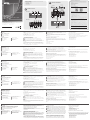 1
1
-
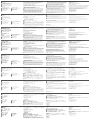 2
2